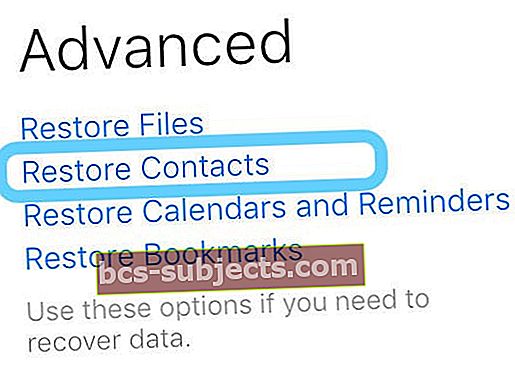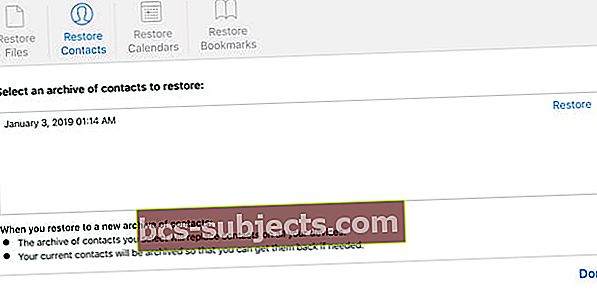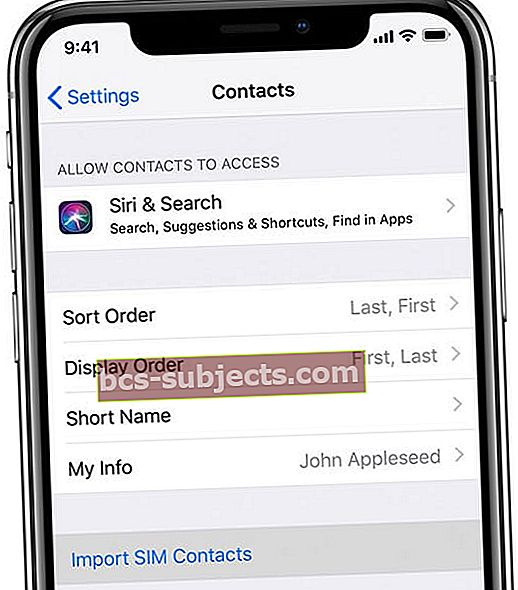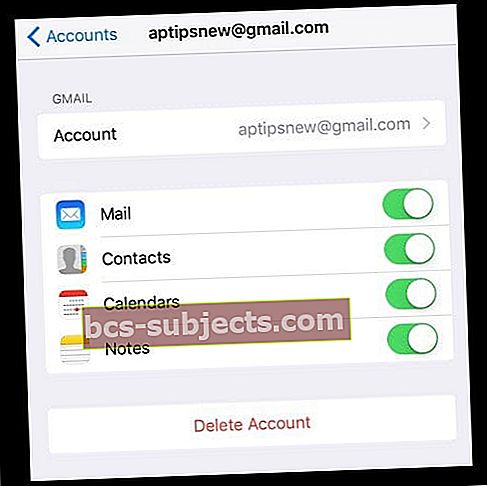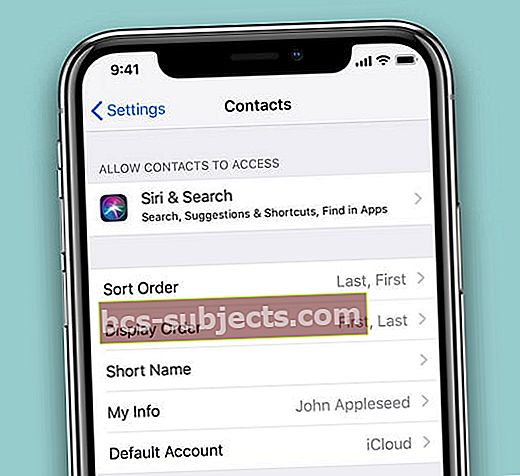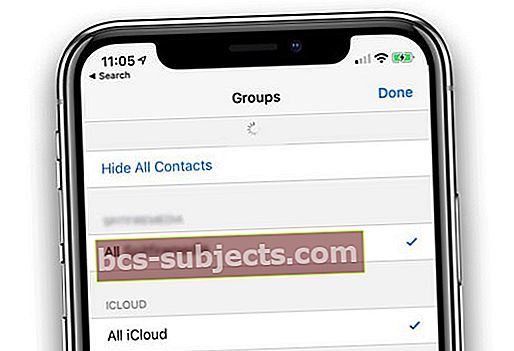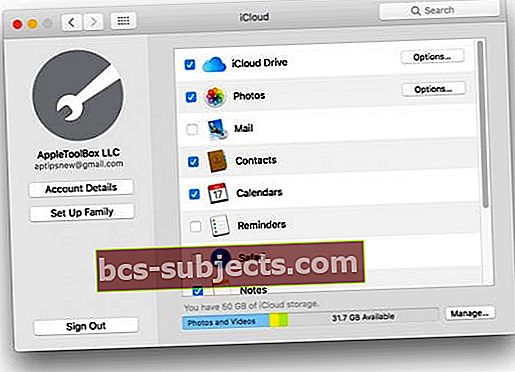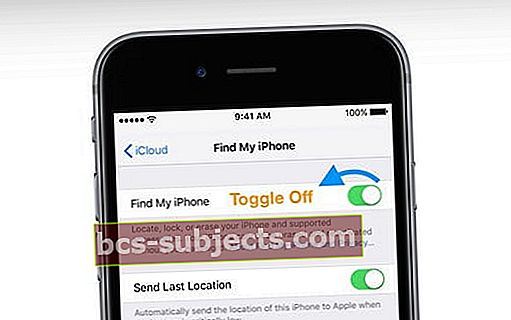Zaudējāt kontaktpersonas pēc iOS atjaunināšanas vai nejauši izdzēsāt tās no savas ierīces? Labā ziņa ir tā, ka jūs patiešām varat atjaunot kontaktus no agrākas iCloud dublējuma!
Vairāki lietotāji ir ziņojuši, ka visi vai daži viņu kontakti pazuda pēc iOS atjaunināšanas. Ja pastāvīgi saskaras ar šo problēmu, mēģiniet novērst šīs problēmas, veicot šādas darbības. Lūk, kā atgūt zaudētos kontaktus iPhone tālrunī.
Atjaunojiet kontaktus, izmantojot iCloud
Jūs varat atjaunot kontaktus no vecākas versijas, ja automātiski arhivējat kontaktus, izmantojot iCloud. iCloud saglabā jūsu kontaktinformāciju.
Kontaktinformāciju, izmantojot iCloud, var sinhronizēt tikai tad, ja iepriekš esat iespējojis iCloud Sync ar kontaktiem pirms kontaktu zaudēšanas
Lai pārbaudītu, vai sinhronizējat un dublējat kontaktus ar iCloud, dodieties uz Iestatījumi> Apple ID profils> iCloud> Kontaktiun pārbaudiet, vai tā ir ieslēgta.
Kā atjaunot iCloud kontaktpersonas
- Vispirms piesakieties iCloud vietnē ar savu kontu
- Ievadiet kodu, ja savam Apple ID esat iespējojis divfaktoru autentifikāciju
- Kad esat pieteicies, pārbaudiet, vai jūsu kontakti ir iCloud, pieskaroties kontaktpersonu ikonai
- Virzieties un pieskarieties lietotnei Iestatījumi

- Ritiniet uz leju līdz sadaļai Papildu
- Atlasiet Atjaunot kontaktus
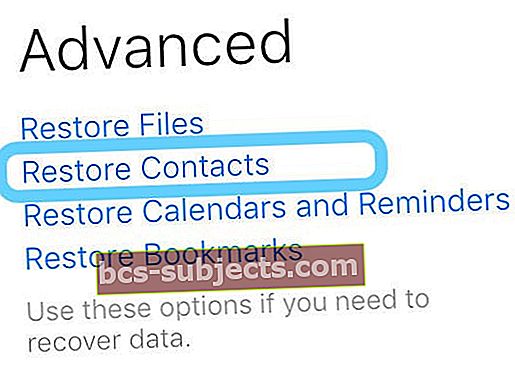
- Pārskatiet pieejamo arhīvu datumus
- Izvēlieties atjaunošanas datumu un nospiediet pogu Atjaunot
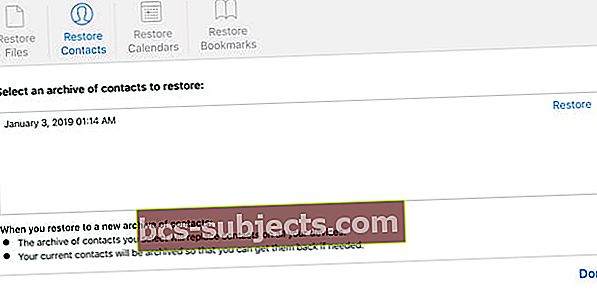
- Pagaidiet, līdz iCloud pabeidz kontaktpersonu atjaunošanu. Kad tas ir izdarīts, pārbaudiet ierīci un pēc tam aizveriet vietni iCloud
Importējiet kontaktpersonas no SIM kartes
- Ja kontaktus glabājat savā SIM kartē vai iepriekš izmantotajā SIM kartē, varat izmēģināt šo iespēju
- Ievietojiet SIM karti no iepriekšējā tālruņa iPhone tālrunī - pārbaudiet, vai tā ir piemērota!
- Iestatījumi> Kontakti> Importēt SIM kontaktus
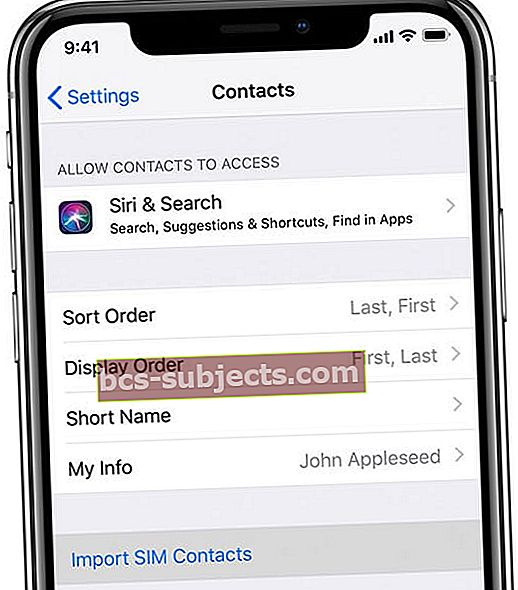
- Pagaidiet, līdz importēšana ir pabeigta
- Ja izmantojāt iepriekš izmantotu SIM karti, izņemiet šo SIM karti un nomainiet to ar savu iPhone SIM karti
- Atveriet lietotni Kontakti un pārbaudiet, vai visi jūsu kontakti ir importēti pareizi
Importējiet e-pasta konta kontaktpersonas uz savu iPhone
- Pievienojiet visas kontaktpersonas no sava cita e-pasta konta, izmantojot Iestatījumi> Paroles un konti
- Pieskarieties kontam
- Ieslēdziet kontaktpersonas (un visu citu, ko vēlaties sinhronizēt)
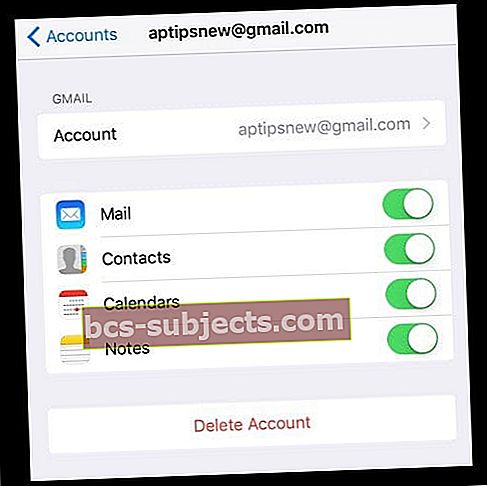
- Dariet to katram e-pasta kontam, kurā vēlaties kopīgot kontaktus ar savu iPhone
Sinhronizējiet savus kontaktus ar iCloud kontaktiem
Tagad, kad visas jūsu kontaktpersonas atrodas jūsu iPhone tālrunī, ir svarīgi tos sinhronizēt ar iCloud kontaktpersonām, tāpēc visa kontaktinformācija, ko saglabājat dažādās ierīcēs, tiek augšupielādēta iCloud.
Vēl viens iCloud kontaktu pārvaldības ieguvums ir tas, ka visas vienā ierīcē veiktās izmaiņas tiek automātiski atjauninātas visās pārējās ierīcēs, ieskaitot Mac un iCloud for Windows!
Ja neieslēdzat iCloud kontaktpersonas, visa šī kontaktinformācija netiks dublēta iCloud un netiks sinhronizēta starp ierīcēm.
Savā iPhone, iPad vai iPod touch
- Iet uz Iestatījumi> Apple ID profils> iCloud
- Pārslēdzieties uz Kontaktpersonas

- Ja tiek prasīts apvienot vai atcelt, pieskarieties vienumam Apvienot
- Visa ierīces kontaktinformācija tiek augšupielādēta iCloud
- Iet uzIestatījumi> Kontakti
- Ritiniet līdz noklusējuma kontam un pārbaudiet, kā teikts iCloud. Ja nē, pieskarieties tam un nomainiet to uz iCloud
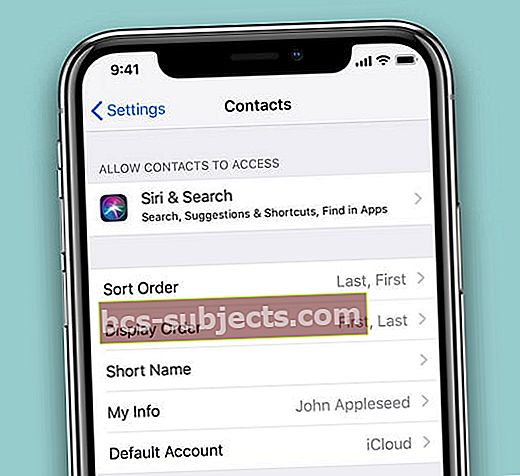
- Tagad, turpinot, visi jūsu pievienotie kontakti nonāk tieši jūsu iCloud kontā
- Visbeidzot, atsvaidziniet kontaktpersonu grupas
- Atveriet lietotni Kontakti
- Augšējā kreisajā stūrī pieskarieties vienumam Grupas
- Velciet sarakstā uz leju, lai atsvaidzinātu grupas
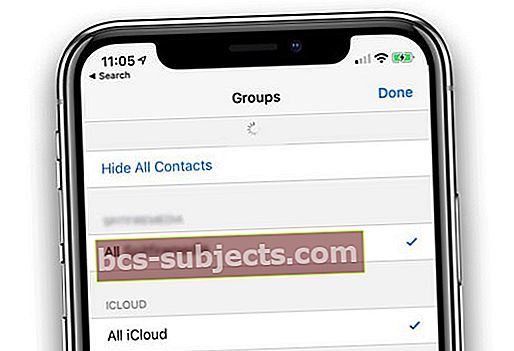
Mac datorā
- Ho uz Apple izvēlne> Sistēmas preferences> iCloud
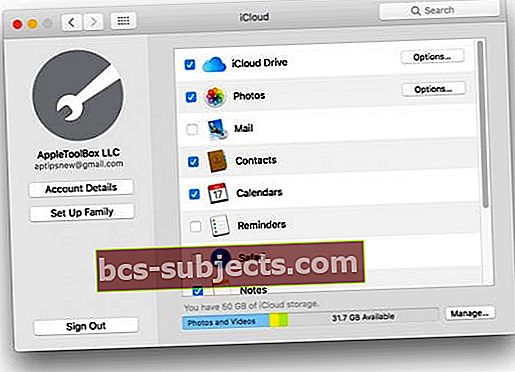
- Atzīmējiet izvēles rūtiņu blakus Kontakti
Kas par kontaktu atjaunošanu ar iTunes?
Kontaktus varat atjaunot, izmantojot iTunes; tomēr iTunes neļauj atjaunot TIKAI kontaktus. Tā vietā jums ir jāatjauno visa ierīce, kurā ietilpst pazaudētie kontakti.
Tas nozīmē, ka iTunes atjauno jūsu ierīci dublējumkopijā, pirms šie kontakti pazuda. Tātad, ja esat uzņēmis vairāk fotoattēlu, nosūtījis papildu tekstus vai lejupielādētas lietotnes un citu saturu, tie netiks pārsūtīti.
Tātad, mēs neiesakām iet šo ceļu, ja vien tas nav nepieciešams!
Lai atjaunotu iPhone, izmantojot iTunes
- Izslēdziet funkciju Find My iPhone no iCloud, izmantojot Iestatījumi> Apple ID profils> iCloud> Atrast manu iPhone
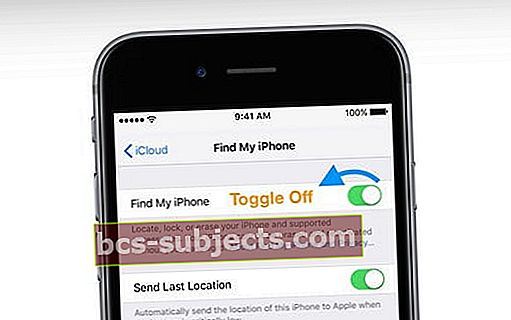
- Savienojiet savu iPhone ar datoru, izmantojot USB kabeli, un palaidiet iTunes
- Pieskarieties savai ierīcei un noklikšķiniet uz Kopsavilkums, pēc tam noklikšķiniet uz Atjaunot dublējumu

- Izvēlieties iTunes dublējumu, kurā ir jūsu trūkstošie kontakti
- Pieskarieties Atjaunot, lai atgūtu šīs kontaktpersonas